
Android の Jetpack Compose の使い方
「Android」の「Jetpack Compose」の使い方をまとめました。
1. Jetpack Compose
「Jetpack Compose」は、ネイティブUIをビルドする際に推奨されるAndroidの最新ツールキットです。
2. Composable
2-1. テキスト要素の追加
setContent()で、「Composable」のレイアウトを定義します。「Composable」は、他の「Composable」からのみ呼び出すことができます。
package net.npaka.helloworld
import android.os.Bundle
import androidx.activity.ComponentActivity
import androidx.activity.compose.setContent
import androidx.compose.material3.Text
class MainActivity : ComponentActivity() {
override fun onCreate(savedInstanceState: Bundle?) {
super.onCreate(savedInstanceState)
setContent {
Text("Hello world!")
}
}
}
2-2. Composableの定義
Composableを定義するには、@Composable を追加します。
package net.npaka.helloworld
import android.os.Bundle
import androidx.activity.ComponentActivity
import androidx.activity.compose.setContent
import androidx.compose.material3.Text
import androidx.compose.runtime.Composable
class MainActivity : ComponentActivity() {
override fun onCreate(savedInstanceState: Bundle?) {
super.onCreate(savedInstanceState)
setContent {
MessageCard("Android")
}
}
}
@Composable
fun MessageCard(name: String) {
Text(text = "Hello $name!")
}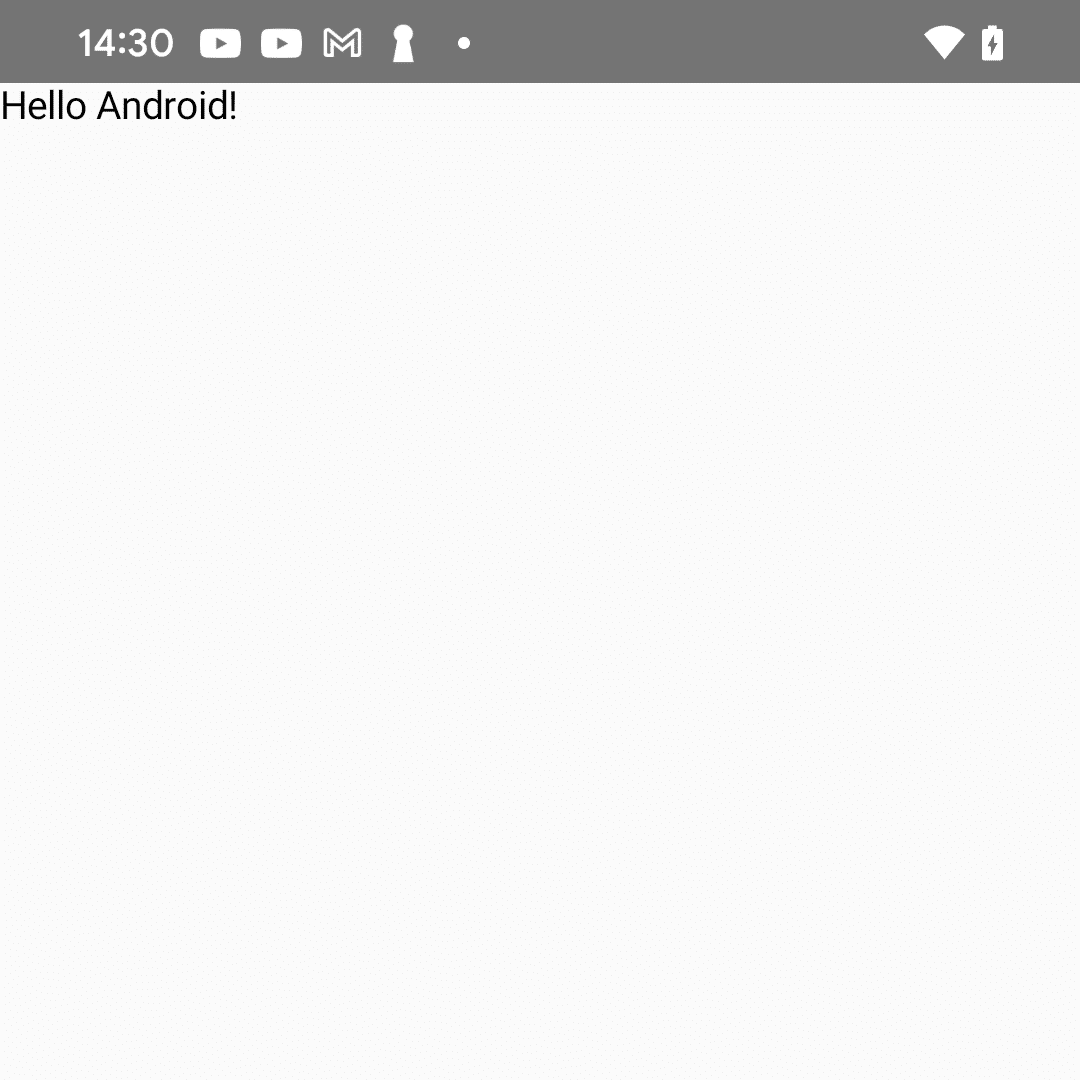
2-3. Composableのプレビュー
@Preview を使用すると、アプリをAndroid端末またはエミュレータにインストールしなくても、「Android Studio」内でComposableをプレビューできます。パラメータを受け取らない関数で、@Composable の前に @Preview を追加する必要があります。
package net.npaka.helloworld
import android.os.Bundle
import androidx.activity.ComponentActivity
import androidx.activity.compose.setContent
import androidx.compose.material3.Text
import androidx.compose.runtime.Composable
import androidx.compose.ui.tooling.preview.Preview
class MainActivity : ComponentActivity() {
override fun onCreate(savedInstanceState: Bundle?) {
super.onCreate(savedInstanceState)
setContent {
MessageCard("Android")
}
}
}
@Composable
fun MessageCard(name: String) {
Text(text = "Hello $name!")
}
@Preview
@Composable
fun PreviewMessageCard() {
MessageCard("Android")
}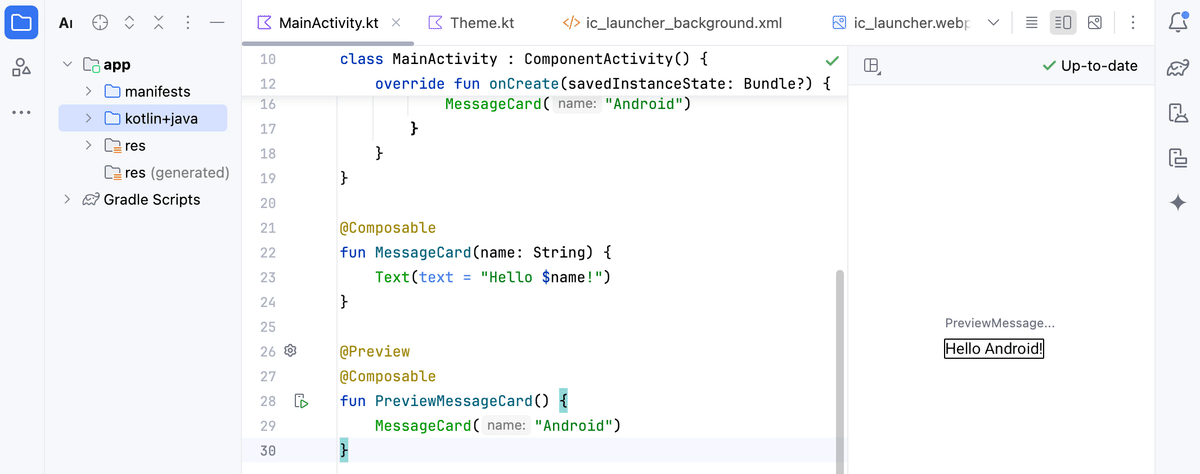
3. レイアウト
3-1. 複数のテキストの追加
String の代わりに 複数のテキストを持つMessage を受け入れるようにパラメータを変更します。このコードは、2つのテキストを作成しますが、どう配置するかは未指定のため、重なって描画されます。
package net.npaka.helloworld
import android.os.Bundle
import androidx.activity.ComponentActivity
import androidx.activity.compose.setContent
import androidx.compose.material3.Text
import androidx.compose.runtime.Composable
import androidx.compose.ui.tooling.preview.Preview
class MainActivity : ComponentActivity() {
override fun onCreate(savedInstanceState: Bundle?) {
super.onCreate(savedInstanceState)
setContent {
MessageCard(Message("Android", "Jetpack Compose"))
}
}
}
data class Message(val author: String, val body: String)
@Composable
fun MessageCard(msg: Message) {
Text(text = msg.author)
Text(text = msg.body)
}
@Preview
@Composable
fun PreviewMessageCard() {
MessageCard(
msg = Message("Android", "Jetpack Compose")
)
}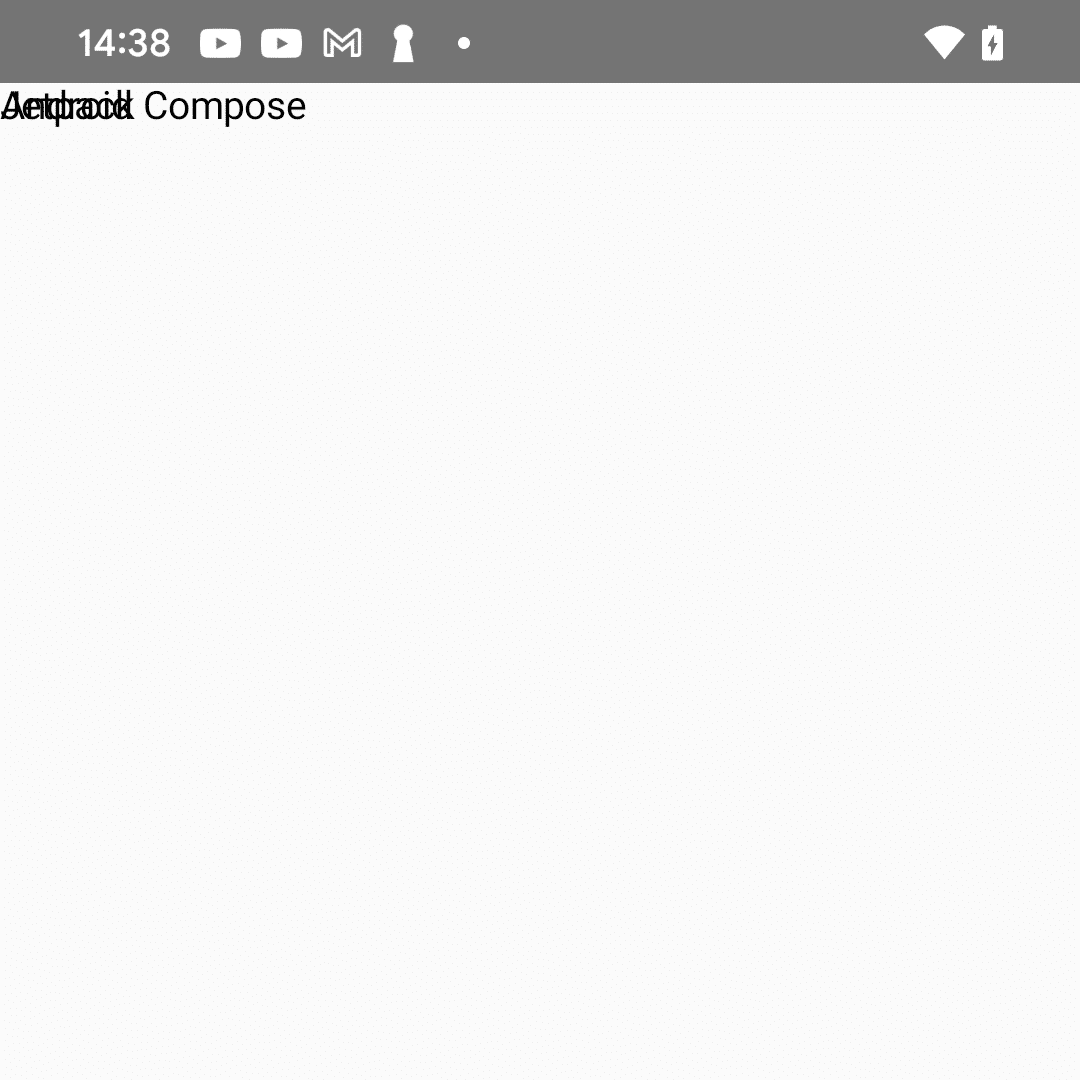
3-2. 列の使用
Columnを使用すると、要素を垂直方向に揃えることができます。Row を使用すると水平方向、Box を使用すると積み重ねることができます。
package net.npaka.helloworld
import android.os.Bundle
import androidx.activity.ComponentActivity
import androidx.activity.compose.setContent
import androidx.compose.foundation.layout.Column
import androidx.compose.material3.Text
import androidx.compose.runtime.Composable
import androidx.compose.ui.tooling.preview.Preview
class MainActivity : ComponentActivity() {
override fun onCreate(savedInstanceState: Bundle?) {
super.onCreate(savedInstanceState)
setContent {
MessageCard(Message("Android", "Jetpack Compose"))
}
}
}
data class Message(val author: String, val body: String)
@Composable
fun MessageCard(msg: Message) {
Column {
Text(text = msg.author)
Text(text = msg.body)
}
}
@Preview
@Composable
fun PreviewMessageCard() {
MessageCard(
msg = Message("Android", "Jetpack Compose")
)
}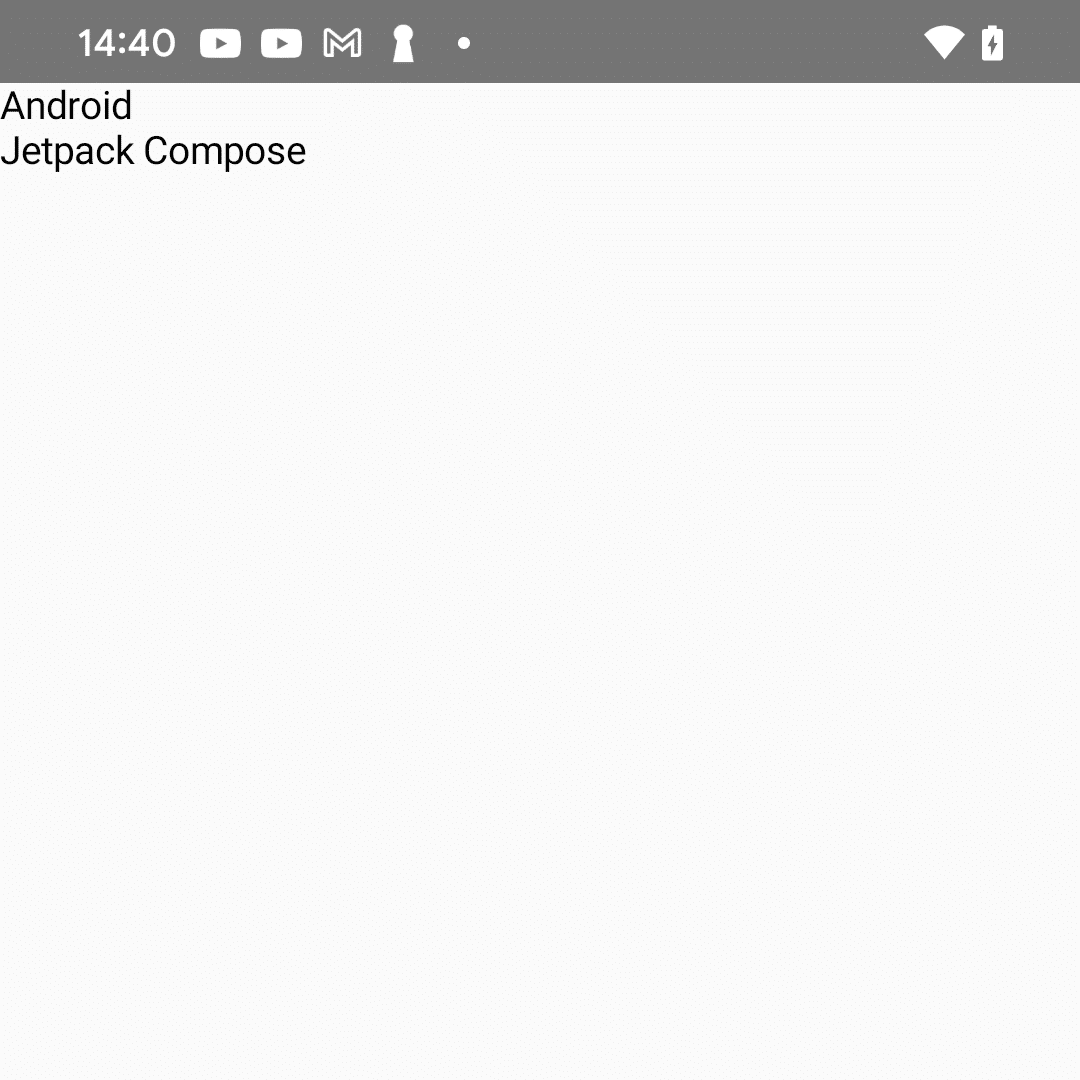
3-3. 画像要素の追加
Image を使用すると画像を表示することができます。
package net.npaka.helloworld
import android.os.Bundle
import androidx.activity.ComponentActivity
import androidx.activity.compose.setContent
import androidx.compose.foundation.Image
import androidx.compose.foundation.layout.Column
import androidx.compose.foundation.layout.Row
import androidx.compose.material3.Text
import androidx.compose.runtime.Composable
import androidx.compose.ui.res.painterResource
import androidx.compose.ui.tooling.preview.Preview
class MainActivity : ComponentActivity() {
override fun onCreate(savedInstanceState: Bundle?) {
super.onCreate(savedInstanceState)
setContent {
MessageCard(Message("Android", "Jetpack Compose"))
}
}
}
data class Message(val author: String, val body: String)
@Composable
fun MessageCard(msg: Message) {
Row {
Image(
painter = painterResource(R.drawable.profile_picture),
contentDescription = "Contact profile picture",
)
Column {
Text(text = msg.author)
Text(text = msg.body)
}
}
}
@Preview
@Composable
fun PreviewMessageCard() {
MessageCard(
msg = Message("Android", "Jetpack Compose")
)
}res/drawableにprofile_picture.pngを画像を追加します。
・profile_picture.png


3-4. レイアウトの調整
メッセージレイアウトの構造は適切ですが、要素が適切に配置されておらず、画像が大きすぎます。Compose は修飾子でサイズ、レイアウト、外観を変更したり、高度なインタラクション(要素をクリック可能にするなど)を追加したりできます。
package net.npaka.helloworld
import android.os.Bundle
import androidx.activity.ComponentActivity
import androidx.activity.compose.setContent
import androidx.compose.foundation.Image
import androidx.compose.foundation.layout.Column
import androidx.compose.foundation.layout.Row
import androidx.compose.foundation.layout.Spacer
import androidx.compose.foundation.layout.height
import androidx.compose.foundation.layout.padding
import androidx.compose.foundation.layout.size
import androidx.compose.foundation.layout.width
import androidx.compose.material3.Text
import androidx.compose.runtime.Composable
import androidx.compose.ui.res.painterResource
import androidx.compose.ui.tooling.preview.Preview
import androidx.compose.foundation.shape.CircleShape
import androidx.compose.ui.Modifier
import androidx.compose.ui.draw.clip
import androidx.compose.ui.unit.dp
class MainActivity : ComponentActivity() {
override fun onCreate(savedInstanceState: Bundle?) {
super.onCreate(savedInstanceState)
setContent {
MessageCard(Message("Android", "Jetpack Compose"))
}
}
}
data class Message(val author: String, val body: String)
@Composable
fun MessageCard(msg: Message) {
// Add padding around our message
Row(modifier = Modifier.padding(all = 8.dp)) {
Image(
painter = painterResource(R.drawable.profile_picture),
contentDescription = "Contact profile picture",
modifier = Modifier
// Set image size to 40 dp
.size(40.dp)
// Clip image to be shaped as a circle
.clip(CircleShape)
)
// Add a horizontal space between the image and the column
Spacer(modifier = Modifier.width(8.dp))
Column {
Text(text = msg.author)
// Add a vertical space between the author and message texts
Spacer(modifier = Modifier.height(4.dp))
Text(text = msg.body)
}
}
}
@Preview
@Composable
fun PreviewMessageCard() {
MessageCard(
msg = Message("Lexi", "Hey, take a look at Jetpack Compose, it's great!")
)
}
4. マテリアルデザイン
4-1. マテリアルデザインの使用
プロジェクトで作成されたマテリアルテーマ <プロジェクト名>Theme と Surface を使用して、MessageCard をラップします。 これは、setContent と @Preview の両方で行います。これにより、Composableはアプリのテーマで定義されているスタイルを継承することができ、アプリ内での一貫性が確保されます。
マテリアルデザインは、Color、Typography、Shape という 3 つの柱を中心に構築されています。
package net.npaka.helloworld
import android.os.Bundle
import androidx.activity.ComponentActivity
import androidx.activity.compose.setContent
import androidx.compose.foundation.Image
import androidx.compose.foundation.border
import androidx.compose.foundation.layout.Column
import androidx.compose.foundation.layout.Row
import androidx.compose.foundation.layout.Spacer
import androidx.compose.foundation.layout.fillMaxSize
import androidx.compose.foundation.layout.height
import androidx.compose.foundation.layout.padding
import androidx.compose.foundation.layout.size
import androidx.compose.foundation.layout.width
import androidx.compose.material3.Text
import androidx.compose.runtime.Composable
import androidx.compose.ui.res.painterResource
import androidx.compose.ui.tooling.preview.Preview
import androidx.compose.foundation.shape.CircleShape
import androidx.compose.material3.MaterialTheme
import androidx.compose.material3.Surface
import androidx.compose.ui.Modifier
import androidx.compose.ui.draw.clip
import androidx.compose.ui.unit.dp
import net.npaka.helloworld.ui.theme.HelloWorldTheme
class MainActivity : ComponentActivity() {
override fun onCreate(savedInstanceState: Bundle?) {
super.onCreate(savedInstanceState)
setContent {
HelloWorldTheme {
Surface(modifier = Modifier.fillMaxSize()) {
MessageCard(Message("Android", "Jetpack Compose"))
}
}
}
}
}
data class Message(val author: String, val body: String)
@Composable
fun MessageCard(msg: Message) {
// メッセージ周囲にパディングを追加
Row(modifier = Modifier.padding(all = 8.dp)) {
Image(
painter = painterResource(R.drawable.profile_picture),
contentDescription = "Contact profile picture",
modifier = Modifier
// 画像サイズを40dpに設定
.size(40.dp)
// 画像を円形に切り取る
.clip(CircleShape)
)
// 画像と列の間に水平方向のスペースを追加
Spacer(modifier = Modifier.width(8.dp))
Column {
Text(text = msg.author)
// 著者とメッセージのテキストの間に垂直スペースを追加
Spacer(modifier = Modifier.height(4.dp))
Text(text = msg.body)
}
}
}
@Preview
@Composable
fun PreviewMessageCard() {
HelloWorldTheme {
Surface {
MessageCard(
msg = Message("Android", "Jetpack Compose")
)
}
}
}
4-2. 色
MaterialTheme.colorScheme を使用して、ラップされたテーマの色を設定します。
package net.npaka.helloworld
import android.os.Bundle
import androidx.activity.ComponentActivity
import androidx.activity.compose.setContent
import androidx.compose.foundation.Image
import androidx.compose.foundation.border
import androidx.compose.foundation.layout.Column
import androidx.compose.foundation.layout.Row
import androidx.compose.foundation.layout.Spacer
import androidx.compose.foundation.layout.fillMaxSize
import androidx.compose.foundation.layout.height
import androidx.compose.foundation.layout.padding
import androidx.compose.foundation.layout.size
import androidx.compose.foundation.layout.width
import androidx.compose.material3.Text
import androidx.compose.runtime.Composable
import androidx.compose.ui.res.painterResource
import androidx.compose.ui.tooling.preview.Preview
import androidx.compose.foundation.shape.CircleShape
import androidx.compose.material3.MaterialTheme
import androidx.compose.material3.Surface
import androidx.compose.ui.Modifier
import androidx.compose.ui.draw.clip
import androidx.compose.ui.unit.dp
import net.npaka.helloworld.ui.theme.HelloWorldTheme
class MainActivity : ComponentActivity() {
override fun onCreate(savedInstanceState: Bundle?) {
super.onCreate(savedInstanceState)
setContent {
HelloWorldTheme {
Surface(modifier = Modifier.fillMaxSize()) {
MessageCard(Message("Android", "Jetpack Compose"))
}
}
}
}
}
data class Message(val author: String, val body: String)
@Composable
fun MessageCard(msg: Message) {
// メッセージ周囲にパディングを追加
Row(modifier = Modifier.padding(all = 8.dp)) {
Image(
painter = painterResource(R.drawable.profile_picture),
contentDescription = "Contact profile picture",
modifier = Modifier
// 画像サイズを40dpに設定
.size(40.dp)
// 画像を円形に切り取る
.clip(CircleShape)
.border(1.5.dp, MaterialTheme.colorScheme.primary, CircleShape)
)
// 画像と列の間に水平方向のスペースを追加
Spacer(modifier = Modifier.width(8.dp))
Column {
Text(
text = msg.author,
color = MaterialTheme.colorScheme.secondary
)
// 著者とメッセージのテキストの間に垂直スペースを追加
Spacer(modifier = Modifier.height(4.dp))
Text(text = msg.body)
}
}
}
@Preview
@Composable
fun PreviewMessageCard() {
HelloWorldTheme {
Surface {
MessageCard(
msg = Message("Android", "Jetpack Compose")
)
}
}
}
4-3. タイポグラフィ
MaterialTheme.typography を使用して、ラップされたテーマのタイポグラフィを設定します。
package net.npaka.helloworld
import android.os.Bundle
import androidx.activity.ComponentActivity
import androidx.activity.compose.setContent
import androidx.compose.foundation.Image
import androidx.compose.foundation.border
import androidx.compose.foundation.layout.Column
import androidx.compose.foundation.layout.Row
import androidx.compose.foundation.layout.Spacer
import androidx.compose.foundation.layout.fillMaxSize
import androidx.compose.foundation.layout.height
import androidx.compose.foundation.layout.padding
import androidx.compose.foundation.layout.size
import androidx.compose.foundation.layout.width
import androidx.compose.material3.Text
import androidx.compose.runtime.Composable
import androidx.compose.ui.res.painterResource
import androidx.compose.ui.tooling.preview.Preview
import androidx.compose.foundation.shape.CircleShape
import androidx.compose.material3.MaterialTheme
import androidx.compose.material3.Surface
import androidx.compose.ui.Modifier
import androidx.compose.ui.draw.clip
import androidx.compose.ui.unit.dp
import net.npaka.helloworld.ui.theme.HelloWorldTheme
class MainActivity : ComponentActivity() {
override fun onCreate(savedInstanceState: Bundle?) {
super.onCreate(savedInstanceState)
setContent {
HelloWorldTheme {
Surface(modifier = Modifier.fillMaxSize()) {
MessageCard(Message("Android", "Jetpack Compose"))
}
}
}
}
}
data class Message(val author: String, val body: String)
@Composable
fun MessageCard(msg: Message) {
// メッセージ周囲にパディングを追加
Row(modifier = Modifier.padding(all = 8.dp)) {
Image(
painter = painterResource(R.drawable.profile_picture),
contentDescription = "Contact profile picture",
modifier = Modifier
// 画像サイズを40dpに設定
.size(40.dp)
// 画像を円形に切り取る
.clip(CircleShape)
.border(1.5.dp, MaterialTheme.colorScheme.primary, CircleShape)
)
// 画像と列の間に水平方向のスペースを追加
Spacer(modifier = Modifier.width(8.dp))
Column {
Text(
text = msg.author,
color = MaterialTheme.colorScheme.secondary,
style = MaterialTheme.typography.titleSmall
)
// 著者とメッセージのテキストの間に垂直スペースを追加
Spacer(modifier = Modifier.height(4.dp))
Text(
text = msg.body,
style = MaterialTheme.typography.bodyMedium
)
}
}
}
@Preview
@Composable
fun PreviewMessageCard() {
HelloWorldTheme {
Surface {
MessageCard(
msg = Message("Android", "Jetpack Compose")
)
}
}
}
4-4. 形状
MaterialTheme.shapes を使用して、形状を設定します。
package net.npaka.helloworld
import android.os.Bundle
import androidx.activity.ComponentActivity
import androidx.activity.compose.setContent
import androidx.compose.foundation.Image
import androidx.compose.foundation.border
import androidx.compose.foundation.layout.Column
import androidx.compose.foundation.layout.Row
import androidx.compose.foundation.layout.Spacer
import androidx.compose.foundation.layout.fillMaxSize
import androidx.compose.foundation.layout.height
import androidx.compose.foundation.layout.padding
import androidx.compose.foundation.layout.size
import androidx.compose.foundation.layout.width
import androidx.compose.material3.Text
import androidx.compose.runtime.Composable
import androidx.compose.ui.res.painterResource
import androidx.compose.ui.tooling.preview.Preview
import androidx.compose.foundation.shape.CircleShape
import androidx.compose.material3.MaterialTheme
import androidx.compose.material3.Surface
import androidx.compose.ui.Modifier
import androidx.compose.ui.draw.clip
import androidx.compose.ui.unit.dp
import net.npaka.helloworld.ui.theme.HelloWorldTheme
class MainActivity : ComponentActivity() {
override fun onCreate(savedInstanceState: Bundle?) {
super.onCreate(savedInstanceState)
setContent {
HelloWorldTheme {
Surface(modifier = Modifier.fillMaxSize()) {
MessageCard(Message("Android", "Jetpack Compose"))
}
}
}
}
}
data class Message(val author: String, val body: String)
@Composable
fun MessageCard(msg: Message) {
// メッセージ周囲にパディングを追加
Row(modifier = Modifier.padding(all = 8.dp)) {
Image(
painter = painterResource(R.drawable.profile_picture),
contentDescription = "Contact profile picture",
modifier = Modifier
// 画像サイズを40dpに設定
.size(40.dp)
// 画像を円形に切り取る
.clip(CircleShape)
.border(1.5.dp, MaterialTheme.colorScheme.primary, CircleShape)
)
// 画像と列の間に水平方向のスペースを追加
Spacer(modifier = Modifier.width(8.dp))
Column {
Text(
text = msg.author,
color = MaterialTheme.colorScheme.secondary,
style = MaterialTheme.typography.titleSmall
)
// 著者とメッセージのテキストの間に垂直スペースを追加
Spacer(modifier = Modifier.height(4.dp))
Surface(shape = MaterialTheme.shapes.medium, shadowElevation = 1.dp) {
Text(
text = msg.body,
modifier = Modifier.padding(all = 4.dp),
style = MaterialTheme.typography.bodyMedium
)
}
}
}
}
@Preview
@Composable
fun PreviewMessageCard() {
HelloWorldTheme {
Surface {
MessageCard(
msg = Message("Android", "Jetpack Compose")
)
}
}
}
4-5. ダークテーマの有効化
ダークテーマを有効化すると、デバイスのバッテリーを節約できます。マテリアルデザインのサポートにより、Jetpack Compose はデフォルトでダークテーマを処理できます。
複数の@Previewで両方のテーマをプレビューすることもできます。
package net.npaka.helloworld
import android.os.Bundle
import androidx.activity.ComponentActivity
import androidx.activity.compose.setContent
import androidx.compose.foundation.Image
import androidx.compose.foundation.border
import androidx.compose.foundation.layout.Column
import androidx.compose.foundation.layout.Row
import androidx.compose.foundation.layout.Spacer
import androidx.compose.foundation.layout.fillMaxSize
import androidx.compose.foundation.layout.height
import androidx.compose.foundation.layout.padding
import androidx.compose.foundation.layout.size
import androidx.compose.foundation.layout.width
import androidx.compose.material3.Text
import androidx.compose.runtime.Composable
import androidx.compose.ui.res.painterResource
import androidx.compose.ui.tooling.preview.Preview
import androidx.compose.foundation.shape.CircleShape
import androidx.compose.material3.MaterialTheme
import androidx.compose.material3.Surface
import androidx.compose.ui.Modifier
import androidx.compose.ui.draw.clip
import androidx.compose.ui.unit.dp
import android.content.res.Configuration
import net.npaka.helloworld.ui.theme.HelloWorldTheme
class MainActivity : ComponentActivity() {
override fun onCreate(savedInstanceState: Bundle?) {
super.onCreate(savedInstanceState)
setContent {
HelloWorldTheme {
Surface(modifier = Modifier.fillMaxSize()) {
MessageCard(Message("Android", "Jetpack Compose"))
}
}
}
}
}
data class Message(val author: String, val body: String)
@Composable
fun MessageCard(msg: Message) {
// メッセージ周囲にパディングを追加
Row(modifier = Modifier.padding(all = 8.dp)) {
Image(
painter = painterResource(R.drawable.profile_picture),
contentDescription = "Contact profile picture",
modifier = Modifier
// 画像サイズを40dpに設定
.size(40.dp)
// 画像を円形に切り取る
.clip(CircleShape)
.border(1.5.dp, MaterialTheme.colorScheme.primary, CircleShape)
)
// 画像と列の間に水平方向のスペースを追加
Spacer(modifier = Modifier.width(8.dp))
Column {
Text(
text = msg.author,
color = MaterialTheme.colorScheme.secondary,
style = MaterialTheme.typography.titleSmall
)
// 著者とメッセージのテキストの間に垂直スペースを追加
Spacer(modifier = Modifier.height(4.dp))
Surface(shape = MaterialTheme.shapes.medium, shadowElevation = 1.dp) {
Text(
text = msg.body,
modifier = Modifier.padding(all = 4.dp),
style = MaterialTheme.typography.bodyMedium
)
}
}
}
}
@Preview(name = "Light Mode")
@Preview(
uiMode = Configuration.UI_MODE_NIGHT_YES,
showBackground = true,
name = "Dark Mode"
)
@Composable
fun PreviewMessageCard() {
HelloWorldTheme {
Surface {
MessageCard(
msg = Message("Android", "Jetpack Compose")
)
}
}
}
5. ボタンとアラート
ボタン押下時にアラートを表示します。
package net.npaka.helloworld
import android.os.Bundle
import androidx.activity.ComponentActivity
import androidx.activity.compose.setContent
import androidx.compose.foundation.layout.Column
import androidx.compose.material3.AlertDialog
import androidx.compose.material3.Button
import androidx.compose.material3.Text
import androidx.compose.runtime.Composable
import androidx.compose.runtime.mutableStateOf
import androidx.compose.runtime.remember
import androidx.compose.ui.tooling.preview.Preview
class MainActivity : ComponentActivity() {
override fun onCreate(savedInstanceState: Bundle?) {
super.onCreate(savedInstanceState)
setContent {
MyApp()
}
}
}
@Composable
fun MyApp() {
val showDialog = remember { mutableStateOf(false) }
if (showDialog.value) {
AlertDialog(
onDismissRequest = { showDialog.value = false },
title = { Text("アラート") },
text = { Text("ボタンがクリックされました。") },
confirmButton = {
Button(
onClick = { showDialog.value = false }
) {
Text("OK")
}
}
)
}
Column {
Button(onClick = { showDialog.value = true }) {
Text("アラートの表示")
}
}
}
@Preview(showBackground = true)
@Composable
fun DefaultPreview() {
MyApp()
}
アイコンボタンを使用することもできます。
Column {
IconButton(onClick = { showDialog.value = true }) {
Image(
painter = painterResource(id = R.drawable.profile_picture),
contentDescription = "アラートの表示"
)
}
}
この記事が気に入ったらサポートをしてみませんか?
